- Autor Lauren Nevill [email protected].
- Public 2024-01-11 01:07.
- Ostatnio zmodyfikowany 2025-01-23 15:23.
Każdy dorosły, a nawet dziecko, dziesiątki, setki razy, za pomocą kamery utrwalił ważne wydarzenia z własnego lub czyjegoś życia: pierwszy krok wciąż kruchych nóg, upadek z roweru, okrągły taniec wokół tortu urodzinowego, przyjęcie dyplomowe, propozycja małżeństwa. Oczywiście pozowanie i filmowanie to ekscytujące zajęcie, ale siedzenie przez długie godziny i wklejanie „najlepszych momentów” do albumu jest niestety kosztowne. W tym sensie, że wymaga cierpliwości. Dzięki portalowi Wikers każdy internauta, niezależnie od lokalizacji, może teraz szybko, sprawnie iz wyobraźnią zaprojektować osobistą fotoksiążkę. Innymi słowy, Wikers to usługa produkcji spersonalizowanych produktów poligraficznych, takich jak fotoksiążki, fotokalendarze, plakaty, pocztówki, czasopisma.

Czy to jest to konieczne
1. Komputer 2. Internet 3. Zdjęcia zebrane w folderze, co pozwoli Ci odpowiednio zorganizować pobieranie. Nawiasem mówiąc, w naszym przypadku odpowiednie są również zdjęcia z Flickr, Picasa czy Facebooka
Instrukcje
Krok 1
Przejdź do strony "Wikers - Fotoksiążka", kliknij przycisk "ON-Line" i zarejestruj się na stronie. Twój adres e-mail i hasło wystarczą do tego.
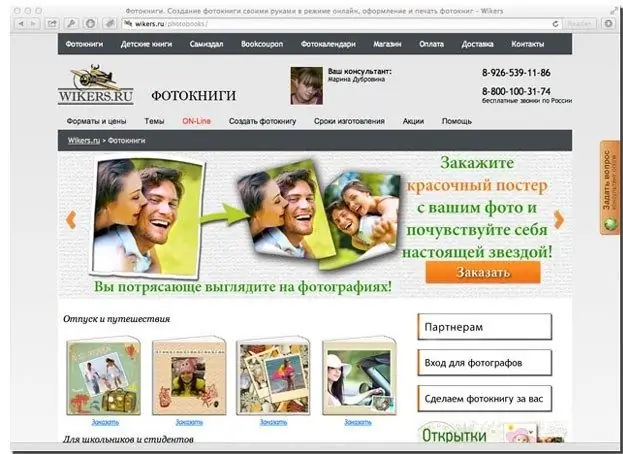
Krok 2
Wybierz żądany szablon fotoksiążki. Obecnie w serwisie dostępnych jest 6 szablonów, odpowiadających najpopularniejszym rozmiarom albumów.
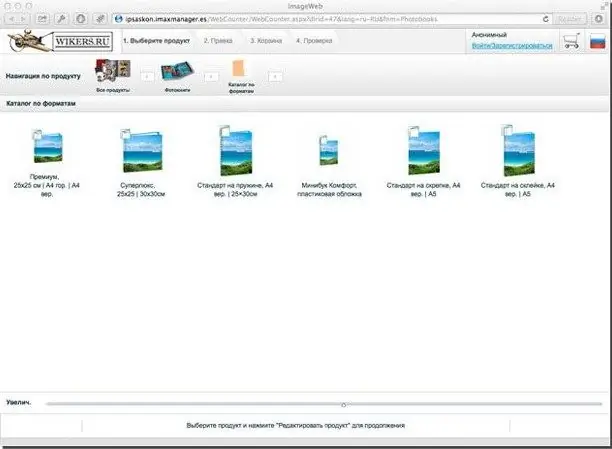
Krok 3
Przesyłaj i układaj zdjęcia w specjalnych ramkach, dodawaj tekst.
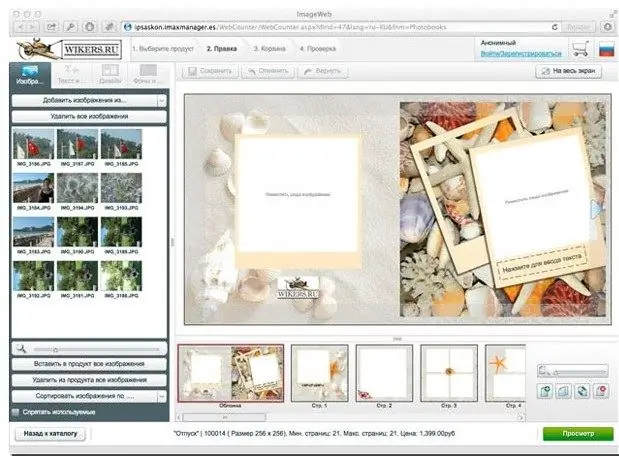
Krok 4
Po kliknięciu obrazu pojawi się okno, w którym możesz edytować kolory, rozmiar lub pochylenie obrazu. Możesz także dodać ramki, kliparty i wybrać tło.
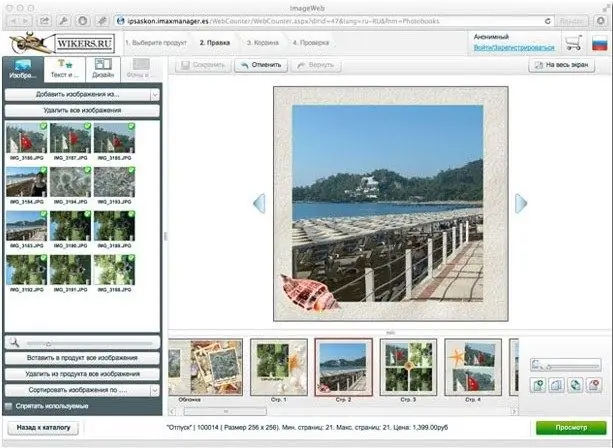
Krok 5
Następnym krokiem jest przejrzenie fotoksiążki. Kliknij przycisk „Widok” w prawym dolnym rogu ekranu. Jeśli wszystko Ci się podoba, możesz przejść do kasy. Jeśli chcesz zmienić coś innego, kliknij przycisk „Edytuj”.
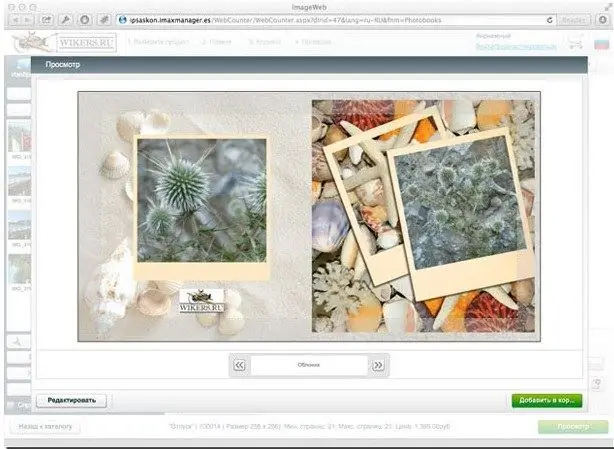
Krok 6
Zrealizuj zamówienie, wybierając dogodną metodę dostawy i płatności. Jeśli masz jakiekolwiek trudności, skorzystaj z instrukcji wideo w sekcji „Pomoc” lub konsultanta online.






